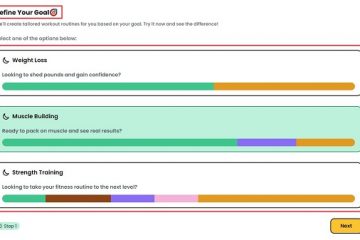iPad 在移動性和可用性之間取得了出色的平衡,如果您是希望與他人交流、共享文件和協作的 Microsoft Teams 用戶,那麼它是您的不二之選。
本教程將向您展示如何在您的 iPadOS 設備上下載、安裝和使用 Microsoft Teams。
目錄
在 iPad 上安裝 Microsoft Teams
Microsoft 通過 Apple 的 App Store。要在您的 iPad 上下載並安裝它,您必須:
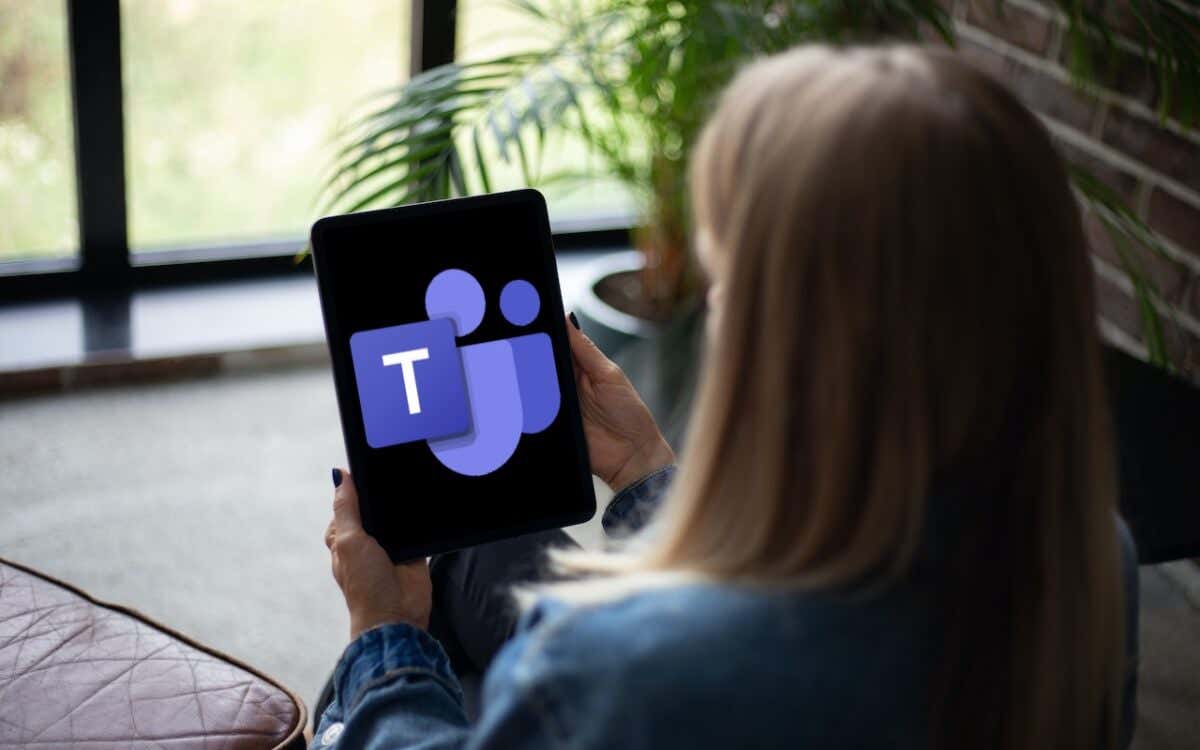 打開 App Store。切換到“搜索”選項卡。搜索 Microsoft 團隊。點擊 Microsoft Teams 旁邊的獲取。如果您之前已經在 iPhone 上下載了 Teams iOS 應用程序,您應該會看到一個下載圖標。使用 Touch ID 驗證下載,Face ID,或您的 Apple ID 密碼。等待 App Store 在您的 iPad 上完成安裝 Microsoft Teams。
打開 App Store。切換到“搜索”選項卡。搜索 Microsoft 團隊。點擊 Microsoft Teams 旁邊的獲取。如果您之前已經在 iPhone 上下載了 Teams iOS 應用程序,您應該會看到一個下載圖標。使用 Touch ID 驗證下載,Face ID,或您的 Apple ID 密碼。等待 App Store 在您的 iPad 上完成安裝 Microsoft Teams。 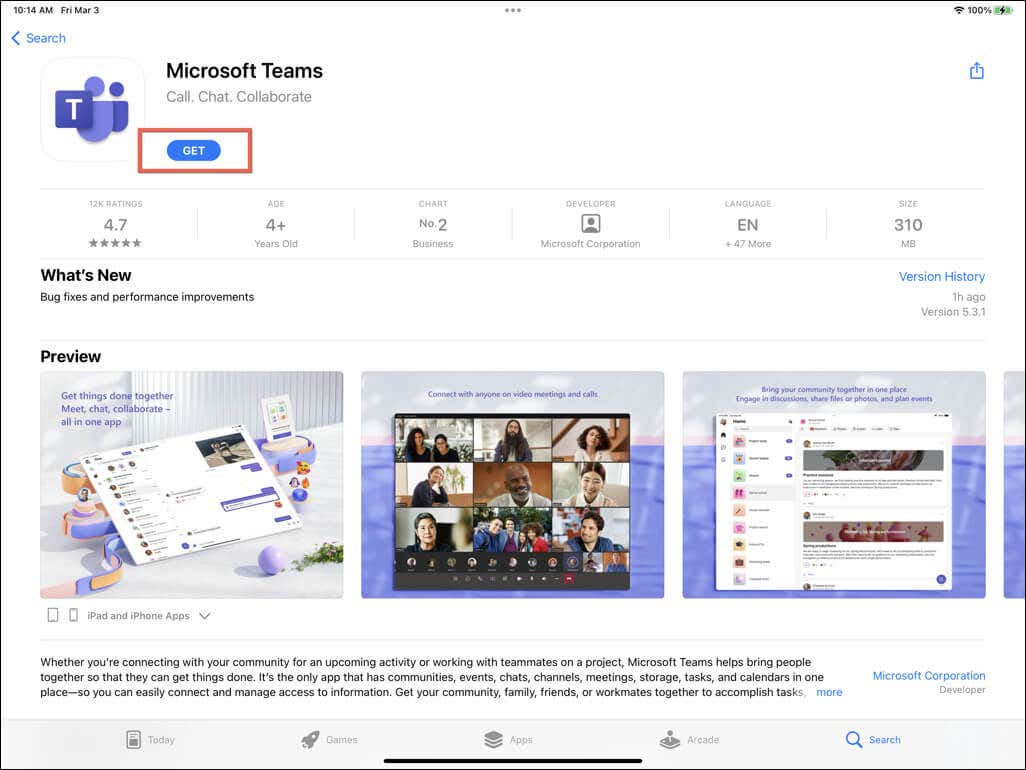
注意:定期更新 Microsoft Teams 以解鎖新功能並增強其在 iPad 上的運行方式。如果您沒有啟用自動應用更新,請在 App Store 中搜索 Microsoft Teams,然後點擊更新。
在 iPad 上使用 Microsoft Teams
安裝 Microsoft Teams 後,通過 iPad 的主屏幕或應用程序庫,然後使用工作、學校或個人 Microsoft 帳戶登錄。如果您沒有帳戶,請點擊免費註冊。
注意:如果您想在不登錄的情況下加入會議,請點擊加入會議選項,輸入您的姓名、會議邀請 ID 和密碼,然後點擊立即加入。
完成後,選擇一個 Teams 工作區,允許應用程序向您發送通知,並允許它訪問 iPad 的攝像頭和麥克風。
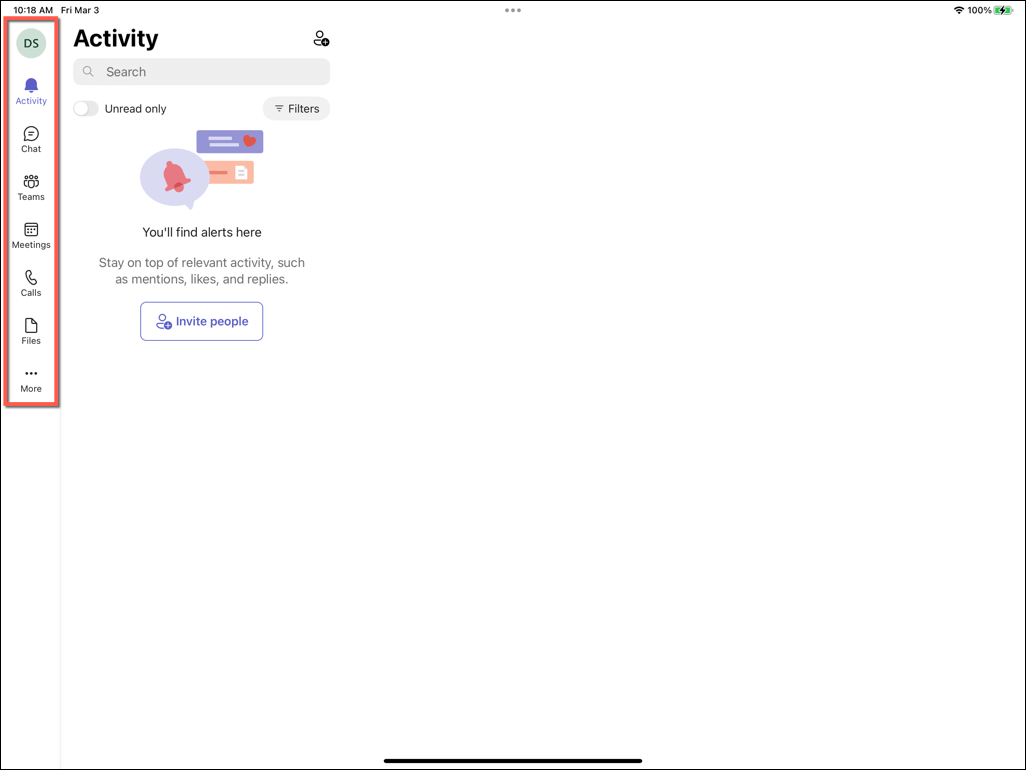
iPadOS 版 Teams 與適用於 iPhone 和 Android 設備的移動應用程序相同,但其更大的屏幕尺寸更適合 Teams 桌面應用程序。您可以使用邊欄上的選項:
訪問和管理您的 Teams 帳戶設置。查看您最近的活動。與同事一對一或群聊聊天。檢查即將舉行的 Teams 會議。通過屏幕共享創建和加入會議和音頻/視頻通話。與他人協作並在頻道中共享文件。
如果您不熟悉 Microsoft 的協作工具,請閱讀我們的 Teams 用戶指南和 Teams 提示和技巧彙編以了解更多詳細信息。
在 iPad 上卸載 Microsoft Teams
如果 Microsoft Teams 應用不適合您,您可以從 iPad 中將其刪除。為此:
在 iPad 上打開“設置”應用。前往“通用”>“iPad 存儲空間”。選擇微軟團隊。點擊刪除應用程序。點擊刪除應用程序進行確認。 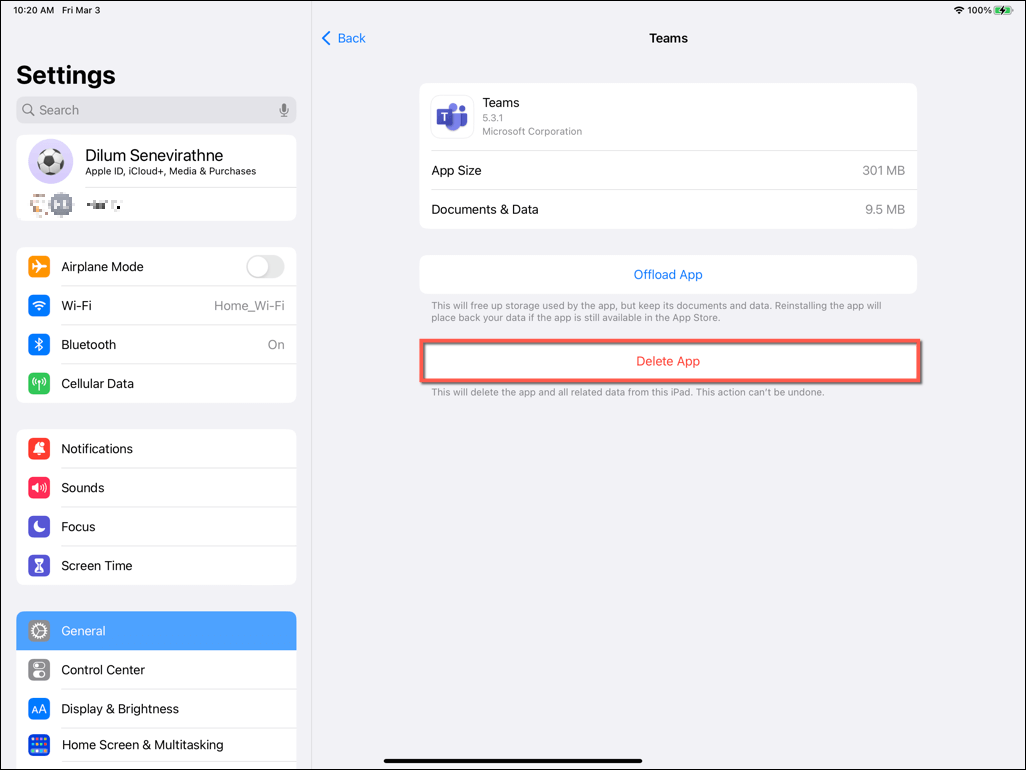
注意:選擇 Offload App 以刪除 Microsoft Teams 但保持本地存儲的文檔和數據完好無損。
在您的 iPad 上實現真正的團隊合作
Microsoft Teams 很容易下載並安裝在您的 iPad 上。如果您已經在其他地方使用過它,您應該能夠快速利用它的功能來保持高效和連接。但是,如果您決定不喜歡 Teams,您可以在移動設備上使用許多替代通信工具。